Самоучитель по Adobe Photoshop 5.5
Привязка слоймаски
Привязка слой-маски
Любознательный читатель наверняка поинтересуется, что произойдет со слоем lens, если воспользоваться инструментом перемещения. Что будет перемещаться: изображение, маска или и то и другое?
1. Выберите инструмент Move.
2. Убедитесь в том, что активен слой lens.
3. Поместите курсор мыши на маскированное изображение, нажмите левую кнопку мыши и, не отпуская ее, перемещайте мышь. Как вы видите, перемещается изображение на слое, а маска остается на месте. Так можно легко выбрать видимый через маску фрагмент изображения-
4. Бывает необходимо подогнать и положение самого маскированного объекта. Для этого нужно "привязать" слой-маску к изображению на слое, с тем чтобы они перемещались вместе. Выполните привязку щелчком мыши в пространстве между миниатюрами слоя и слой-маски в палитре слоев. Между миниатюрами появится пиктограмма "Цепь", символизирующая связь между слоем и его маской (Рисунок 5.35).
5. Попробуйте теперь воспользоваться инструментом Move. Слой-маска перемещается вместе с изображением на слое, что дает эффект перемещения маскированного объекта.
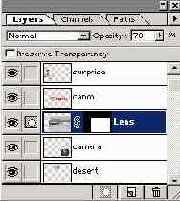
Рисунок 5.35. Слой-маска привязана
к своему слою
Следующий вопрос очевиден: а что если надо переместить фрагмент с фотоаппаратом целиком? Неужели для этого придется всегда перемещать сначала слой camera, а затем слой lens, подгоняя их взаимное положение после перемещения?